Steam导致电脑卡顿?后台进程与显卡驱动优化指南
1. 问题背景:Steam后台进程的资源占用
许多玩家反馈在运行Steam时会出现系统卡顿、帧率下降的情况,这通常与以下两个核心因素相关:– Steam客户端后台服务(如SteamWebHelper、SteamService)– 显卡驱动兼容性问题
实际案例:某《CS2》玩家在游戏过程中出现间歇性帧率骤降,任务管理器显示SteamWebHelper进程占用15% CPU资源,关闭后帧率恢复稳定。
2. 后台进程优化方案
2.1 禁用非必要启动项
1. 右键Steam快捷方式 → 属性2. 在目标栏末尾添加启动参数: “` -no-browser -silent “` (作用:禁用内置浏览器组件及开机自启)
2.2 手动终止高占用进程
| 进程名称 | 功能 | 建议操作 ||———|——|———-|| SteamWebHelper | 商店页面渲染 | 游戏时手动结束 || SteamService | 更新服务 | 保持运行 |
注意:结束进程可能导致好友列表/社区功能暂时不可用
3. 显卡驱动深度优化
3.1 驱动版本选择策略
– NVIDIA用户:建议使用Studio驱动而非Game Ready驱动(案例:RTX 3060用户回退至516.94版本后,Steam卡顿减少40%)– AMD用户:禁用Radeon Anti-Lag功能(已知与Steam叠加层冲突)
3.2 关键图形设置
“`markdown1. NVIDIA控制面板 → 管理3D设置: – 电源管理模式:最高性能优先 – 着色器缓存大小:手动设置为10GB2. Steam设置 → 游戏中: – 取消勾选“启用Steam叠加层”“`
4. 进阶解决方案
4.1 硬件加速GPU调度冲突
Windows 11用户需检查:“`powershellGet-ItemProperty -Path “HKLM:SYSTEMCurrentControlSetControlGraphicsDrivers” -Name “HwSchMode”“`返回值若为2,建议修改为1(可解决DX12游戏与Steam的显存管理冲突)
4.2 案例:DOTA2异常卡顿排查
某用户配置(i7-12700K + RTX 3080)出现菜单界面卡顿:1. 使用Process Monitor发现steamerrorreporter频繁写入日志2. 解决方案: – 删除`steamappscommonSteamworks Shared`文件夹 – 验证游戏完整性后卡顿消失
5. 长效维护建议
1. 定期清理: – Steam下载缓存(设置→下载→清除下载缓存) – 着色器缓存(路径:`Steamsteamappsshadercache`)2. 硬件监控: 推荐使用CapFrameX或PresentMon捕捉真实帧延迟数据
> 重要提示:若优化后仍存在问题,建议检查主板BIOS中的PCIe速率设置,部分B550主板需手动锁定Gen3模式以避免与Steam广播功能冲突。
原文链接:https://www.g7games.com/49239.html 。如若转载,请注明出处:https://www.g7games.com/49239.html